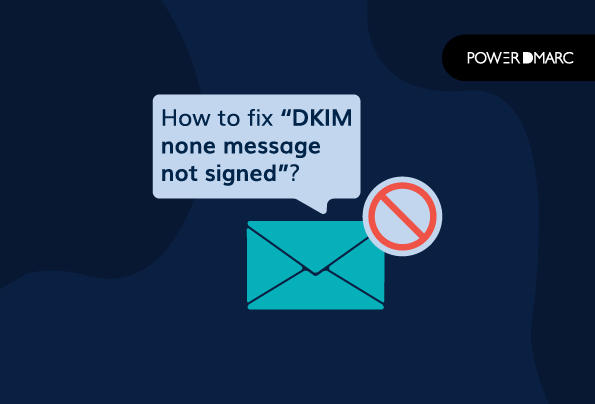Генерация и поддержание безошибочной записи DKIM с надлежащими конфигурациями для бескомпромиссной безопасность электронной почты очень важно. В противном случае вы можете столкнуться с ошибками типа "Сообщение DKIM none не подписано" и т.д.
В этом блоге рассматриваются способы устранения проблемы "Сообщение DKIM none не подписано", которая может быть вызвана различными причинами, включая неправильно настроенный, недействительный или отсутствующий открытый ключ в вашем DNS. Как администратор домена, вы должны убедиться, что ваши открытые и закрытые ключи DKIM совпадают и настроены правильно. Есть и другие потенциальные причины, вызывающие эту ошибку; давайте узнаем, что это за причины и как их устранить для оптимальной аутентификации электронной почты.
Возможные причины "Сообщение DKIM не подписано" и как их устранить?
1. DNS не размещается локально
Рекомендуется размещать DNS локально для лучшего контроля над сетью и правильной настройки DKIM. Это также позволяет централизовать настройки DKIM во всем сетевом стеке.
Выполните следующие действия, чтобы исправить это:
- Получите статический IP-адрес вашего домена.
- Установите программное обеспечение сервера DNS. Доступны следующие варианты: BIND, Microsoft DNS и dnsmasq.
- Настройте программное обеспечение DNS-сервера с соответствующими параметрами, такими как имя домена, которое вы хотите использовать, и любые поддомены или зоны, которые вы хотите создать.
- Создайте записи DNS для вашего домена и поддоменов, такие как записи A для IP-адресов и записи MX для почтовых серверов.
- Если все работает правильно, вы можете обновить настройки DNS на сайте регистратора домена, чтобы они указывали на ваш домашний DNS-сервер.
2. Ошибки конфигурации DKIM
Синтаксические и конфигурационные ошибки в вашей записи DKIM приводят к сбоям DKIM. Вы можете настроить свою запись, выполнив следующие действия.
- Выберите Селектор DKIM.
- Сгенерируйте пару открытого и закрытого ключей DKIM.
- Используйте запись DKIM TXT для публикации селектора и публикации открытого ключа.
- Токенизируйте все исходящие электронные письма для вашего домена.
Убедитесь, что запись открытого ключа DKIM правильно опубликована в DNS. Рекомендуется скопировать ее, а не набирать вручную, поскольку она представляет собой комбинацию цифр, специальных символов, а также заглавных и строчных букв. Кроме того, следует избегать практики широкого совместного использования ключей, поскольку упрощенная и отсортированная конфигурация общих ключей является уязвимостью, которой могут воспользоваться хакеры.
Также проверьте заголовок всех исходящих писем; он должен выглядеть следующим образом:
DKIM не включен в настройках электронной почты
Чтобы выполнить проверку подлинности на основе криптографии, необходимо включить DKIM в настройках электронной почты. Таким образом, домен будет прикреплять специальные заголовки к каждому письму, отправленному с вашего домена, содержащие закрытый ключ. Этот ключ будет сопоставляться с общедоступным ключом для проверки подлинности отправителя. Это также гарантирует, что никакие злоумышленники не подделают содержимое ваших сообщений при пересылке.
Включение DKIM в Gmail или Google Workspace
Вот как можно включить DKIM в настройках электронной почты в консоли администратора Google:
- Создайте запись DKIM.
- Добавьте имя TXT-записи и ключ DKIM к вашему домену.
- Войдите в консоль администратора Google и перейдите в раздел Меню > Приложения > Рабочее пространство Google > Gmail.
- Нажмите на кнопку Проверить подлинность электронной почты.
- Перейдите к Выбранный домен и выберите домен, для которого вы хотите включить DKIM.
- Нажмите на кнопку Начать аутентификацию кнопку. Подождите некоторое время, настройка DKIM будет завершена, и статус в верхней части страницы будет выглядеть следующим образом. Аутентификация электронной почты с помощью DKIM.
После этого проверьте, включена ли аутентификация DKIM, выполнив следующие действия:
- Отправьте тестовое электронное письмо себе или кому-либо из пользователей Gmail или Google Workspace.
- Откройте электронное письмо и просмотрите весь заголовок сообщения. Найдите пункт Authenticate- Results. Вы увидите либо DKIM=pass либо DKIM=OK.
Если в заголовке сообщения электронной почты нет указания на DKIM, это означает, что сообщения, отправленные с вашего домена, не подписаны DKIM. В этом случае проверьте все шаги или обратитесь к эксперту. Вы можете воспользоваться нашим анализатор заголовков электронной почты для детального и быстрого анализа.
Включение DKIM в Microsoft Office 365
Вот как можно включить DKIM в настройках электронной почты для Microsoft Office 365:
- Сначала войдите в портал Office 365.
- Перейдите к значку запуска приложений в левом верхнем углу и нажмите кнопку Администратор.
- На навигационной панели в левом нижнем углу перейдите в раздел Администратор, и выберите Exchange.
- Перейти к Защита и нажмите на DKIM.
- Выберите домен, для которого вы хотите включить DKIM, затем выберите Включить чтобы разрешить подписывать сообщения для выбранного домена подписями DKIM.
- Выполните те же шаги, чтобы включить DKIM для каждого пользовательского домена.
4. Отсутствующая запись
Когда вы сталкиваетесь с ошибкой "Запись DKIM не найдена", это означает, что ваш домен не удалось настроить на стандарты аутентификации электронной почты DKIM. Чтобы избавиться от этого сообщения, вам необходимо настроить DKIM для вашего домена, опубликовав запись DNS TXT с помощью нашего генератор DKIM-записей который может мгновенно создать запись с правильным синтаксисом.
Вот что вам нужно сделать:
- Выберите свой селектор DKIM (например: selector1)
- Введите или вставьте имя вашего домена (например, exampledomain.com).
- Далее нажмите на кнопку Создать запись DKIM.
- Вы получите закрытый ключ, который необходимо ввести в DKIM-подписчик.
- Затем вы получите сгенерированную DKIM-запись с вашим открытым ключом.
Если вы все еще сталкиваетесь с проблемами при решении проблемы "DKIM none message not signed", свяжитесь с нами для получения немедленной помощи по вопросам аутентификации электронной почты.
- Как настроить DMARC в Office 365? Пошаговое руководство - 6 мая 2024 г.
- Объяснение кодов ошибок SMTP Yahoo - 1 мая 2024 г.
- SPF Softfail и Hardfail: В чем разница? - 26 апреля 2024 г.